

发布时间:2020-10-30 06:01:58
我们在操作win7系统电脑的时候,常常会遇到win7系统电脑总是自动掉线断网的困惑吧,一些朋友看过网上零散的win7系统电脑总是自动掉线断网的处理方法,并没有完完全全明白win7系统电脑总是自动掉线断网是如何解决的,今天小编准备了简单的解决办法,只需要按照首先找到我的电脑,然后点击我的电脑的右键---管理,进入管理页面,进入管理页面后找到设备管理器----网络适配器,进入网络适配器选项,然后配置网络适配器的顺序即可轻松解决,具体的win7系统电脑总是自动掉线断网教程就在下文,一起来看看吧!
方法/步骤1:首先找到我的电脑,然后点击我的电脑的右键---管理,进入管理页面

2:进入管理页面后找到设备管理器----网络适配器,进入网络适配器选项,然后配置网络适配器

3:找到目前你使用的网卡,这个需要自己对自己的网卡有所了解,然后双击自己所使用的网卡,弹出属性,进入属性
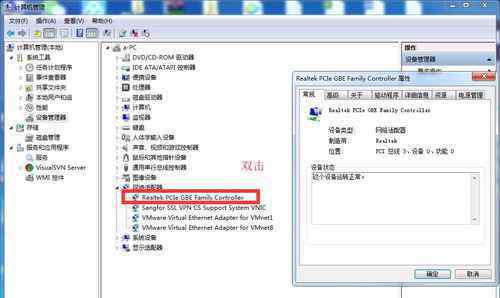
4:在在网卡属性配置中可以看到高级选项,选择该选项

5:找到连接速度和双工模式,选择10Mbps全双工,点击确定完成配置

欢迎分享转载 →电脑老掉线 win7系统电脑总是自动掉线断网的解决方法